PDF 또는 XLS 형식의 UNIFI 보고서를 이메일로 자동 전송하는 방법 - WKB78324
목적 또는 목표
특정 사용자에게 UNIFI 보고서를 이메일로 자동 전송합니다.
환경
- UNIFI최소 1.9
절차
1단계. 받은 편지함 구독을 정의합니다.
a. Administration에서 Access Management를 선택합니다.

b. 원하는 "User name"을 선택하고 "Modify"를 클릭합니다.

c. "Account Settings" 탭에서 UNIFI 보고서의 받는 사람 이메일 주소를 정의합니다.

참고: 사용자는 이메일로 보고서를 수신하기 위해 자신의 계정에 로그인하여 Inbox Subscriptions을 정의해야 합니다. 사용자 계정에 올바른 수준의 권한이 있어야 합니다. 권한이 필요한 경우 시스템 관리자에게 문의하십시오.
d. “Inbox subscriptions” 탭에서 아래 스크린 샷과 같이 “Reporting” 메시지 카테고리를 정의합니다.

e. 새 사용자 계정 설정을 저장합니다.
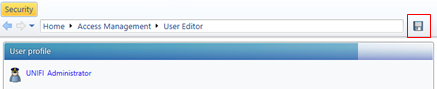
2단계. 이메일 전송 프로토콜(SMTP)을 정의합니다.
a. Administration에서 Global Policies를 선택합니다.

b. UNIFI로부터 이메일을 수신할 서버의 SMTP 설정을 정의합니다.


c. "Test"를 클릭하여 테스트 이메일을 받습니다.

d. SMTP 설정을 저장합니다.

3단계. Analysis Method를 설정합니다.
a. 원하는 분석법을 열고 "Reporting" 탭을 선택한 다음 "Report Templates"를 클릭합니다.

b. 원하는 보고서 템플릿을 추가합니다. "Send via email"을 선택하고; PDF 또는 XLS를 "File Type"으로 선택하고; "Send to"메뉴에 이메일 주소가 있는 사용자를 "Add"합니다.

4단계. 데이터 수집을 실행합니다.
a. 샘플 목록이 정의되면 "Start"를 클릭하고 아래 그림과 같이 모든 "Post-run options"를 선택합니다. 데이터 수집을 시작하려면 OK를 클릭합니다.

5단계. UNIFI 보고서를 보내거나 받습니다.
데이터 수집, 프로세싱 및 보고서 생성이 완료되면 보고서가 자동으로 사용자 전자 메일 주소로 전송됩니다.
추가 정보
id78324, SUPUNIFI, UNIFISVR, UNIFISW18, UNIFOPT, UNIFQLIC, UNIFSW17, UNIFSW18, UNIFSW19, UNIFWGLIC, UNIFWKLIC, user account